![]()
![]()
![]()
透視図を作成します。
コマンドへのアクセス
コマンド入力: camera
メニューバー: ビュー | カメラ
ツールバー: ビュー | ![]()
: camera
コマンドバーの表示:
カメラ位置を指定: (カメラ位置を指定するためにポイントを入力します。)
対象の位置を指定: (対象の位置を指定するためにポイントを入力します。)
オプションを入力 [?(?)/名前(N)/位置(LO)/高さ(H)/目標(T)/レンズ(LE)/クリッピング(CL)/ビュー(V)/終了(X)] <終了>: (オプションを入力、または、Enterを押してコマンドの処理を決定します。)
カメラの位置を示すため、図面内にてカメラのマークが表示されます。
図面内で作成したビューを保存します。
コマンドオプション
|
オプション |
説明 |
|
カメラの既存の一覧を表示します。 コマンドバーの表示: カメラ名をリストへ登録 <*>: 以下のいずれかを実行します。
|
|
|
コマンドバーの表示: 新しいカメラ名を入力 <カメラ1>: 表示を保存する名前を入力、または、デフォルトの名前で登録する為にEnterを押します。 |
|
|
カメラの位置を変更します。コマンドバーの表示: カメラ位置を指定 <x,y,z>: 以下の何れかを実行します。:
|
|
|
カメラ位置のZ座標を設定します。コマンドバーの表示: カメラの高さを指定 <カレントの高さ>: 値を入力します。
|
|
|
目標の位置を指定します。コマンドバーの表示: 対象の位置を指定 <x,y,z>: 以下の何れかを実行します。:
|
|
|
レンズの高さを定義します。 コマンドバーの表示: レンズ長を mm で指定 <50.00>: 値を入力します。 |
|
|
前面と背面のクリッピング面を定義します。 コマンドバーの表示: 前面のクリッピング面を有効にしますか?[はい(Y)/いいえ(N)]<いいえ>: 前面のクリッピング面を有効にする場合、 Y を入力します。 コマンドバーの表示: 対象の面から前面のクリッピング面までのオフセットを指定 <0.00>: 以下の何れかを実行します。:
背面のクリッピング面を有効にしますか?[はい(Y)/いいえ(N)] <いいえ>: 背面のクリッピング面を有効にする場合、 Y を入力します。 コマンドバーの表示: 対象の面から背面のクリッピング面までのオフセットを指定 <0.00>: 以下の何れかを実行します。:
|
|
|
カレントビューを設定します。コマンドバーの表示: カメラ視点へ切り替えますか?[はい(Y)/いいえ(N)]<いいえ>: Yを入力して、Enterを押します。 |
|
|
カメラを作成してコマンドの処理を終了します。 |
カメラの編集
カメラ視点のプロパティは編集が可能です。:
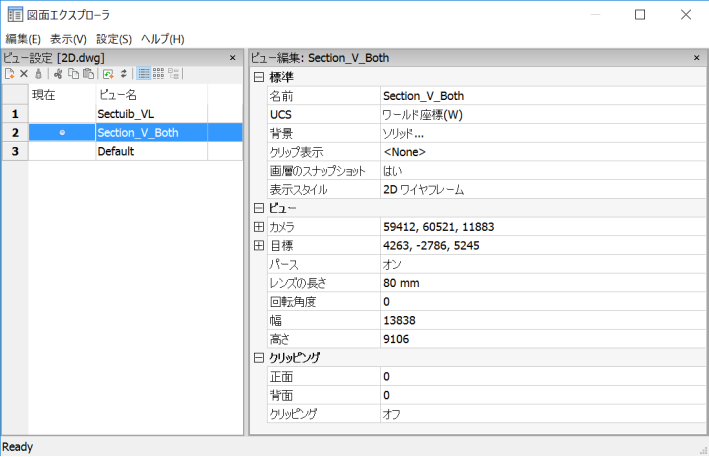
i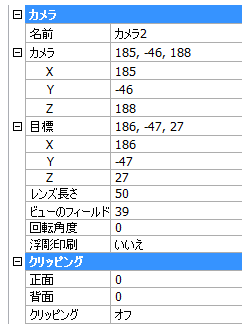
グリップ編集
カメラは、グリップでダイレクトに編集できます。
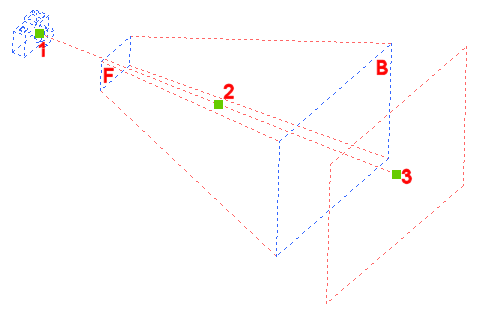
関連コマンド
AniPath - 3Dモデルをパスまたはパンに沿ってカメラ視点が移動させ、アニメーション録画を行い、ムービーファイルに保存します。
DView - インタラクティブに3D視点を変更し、遠近表示モードを有効にします。("
MatchPerspective - 一致する点ペアを3つ以上選択して、現在のモデル空間のパースビューと背景イメージを一致させます。
View - 図面エクスプローラを使い、ビューの新規作成や、名前を付けたビューの設定を行います。
| © Bricsys NV. All rights reserved. |